请运行chkdsk并重试——U盘使用中的常见问题及解决方法
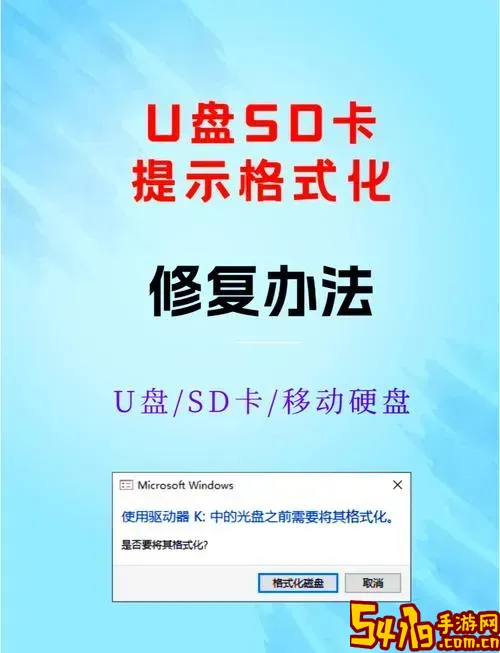
随着数字信息的广泛使用,U盘作为便携式存储设备,已经成为日常工作和生活中不可或缺的工具。然而,在使用过程中,许多用户会遇到“请运行chkdsk并重试”的提示,这让很多人感到困惑和不安。本文将从U盘的常见故障入手,解析“请运行chkdsk并重试”的原因,并指导用户正确使用Windows自带的chkdsk工具来修复U盘,从而保障数据的安全和设备的正常使用。
一、U盘的常见故障及其表现
U盘故障的表现多种多样,最典型的包括无法读取、文件或文件夹突然消失、数据打不开,甚至在插入电脑时系统弹出错误提示。出现“请运行chkdsk并重试”的提示,通常说明U盘的文件系统出现了错误或损坏。文件系统是操作系统管理存储设备上数据组织的结构,若其遭到损坏,则数据的访问会受到严重干扰。

二、什么是chkdsk?
chkdsk是Windows系统中的一个命令行工具,全称为“Check Disk”,即“检查磁盘”。它能够检测硬盘驱动器、移动存储设备如U盘上的文件系统错误和物理坏道,并尝试修复发现的问题。当Windows提示“请运行chkdsk并重试”时,意味着系统检测到U盘中可能存在文件系统不一致或错误,建议用户利用chkdsk工具进行检查和修复。
三、“请运行chkdsk并重试”的原因
1. 异常拔出U盘:不少用户会在没有使用“安全移除硬件”功能的情况下直接拔出U盘,导致写入操作未完成或文件系统索引损坏,从而引发错误。
2. 电压不稳定或USB接口问题:如果U盘使用的USB接口电压不稳或存在接触不良,也可能导致读写失败,造成文件系统异常。
3. 病毒或恶意软件攻击:某些病毒会破坏存储设备上的文件系统结构,造成数据损坏。
4. 自然老化或硬件损坏:U盘的存储芯片和控制器经过长期使用后可能出现故障,导致文件系统错误。
四、如何运行chkdsk并重试
在接到“请运行chkdsk并重试”的提示后,用户可以按照以下步骤操作:
1. 将U盘插入电脑USB接口,确保被系统识别。
2. 打开“命令提示符”:在Windows搜索栏输入“cmd”,右键以管理员身份运行。
3. 输入命令:假设U盘盘符为E,输入命令
chkdsk E: /f /r
其中,/f表示修复文件系统错误,/r表示定位坏扇区并尝试恢复可读信息。
4. 按回车键,等待程序完成检查和修复过程。此过程可能较长,请耐心等待。
5. 修复完成后,关闭命令提示符,尝试重新访问U盘中的文件。
五、chkdsk使用注意事项
1. 数据备份:运行chkdsk有时可能会导致部分文件不可恢复,建议在操作前备份重要数据(如果可能的话)。
2. 尽量避免反复插拔:U盘插拔频繁且未正确卸载是导致文件系统错误的主要原因。中国大部分地区互联网普及较快,办公及生活节奏较紧张,现代用户应时刻注意操作习惯。
3.防范病毒侵扰:应安装正版杀毒软件,定期扫描U盘,确保不受恶意程序损害。
4.正当使用U盘:避免在未经授权或不安全的设备上使用U盘,以减少潜在风险。
六、总结
U盘在日常数据传输和存储方面发挥了重要作用,正确维护和使用至关重要。当遇到“请运行chkdsk并重试”的提示时,不必惊慌,应了解原因并按照系统建议运行chkdsk工具进行修复。通过规范操作、定期备份和防护措施,能最大限度地保障U盘及其存储数据的安全。希望本文能够为广大中国地区的电脑用户提供有用的参考,帮助大家解决U盘使用中的常见问题,实现数据的稳妥管理和有效保护。